Bạn tự nhủ sẽ ghi lại sau, nhưng “sau” chẳng bao giờ đến. Trí nhớ con người vốn không đáng tin cậy, đặc biệt khi cuộc sống trở nên bận rộn và nhiều thông tin. Một thói quen ghi chú nhanh hiệu quả bắt đầu từ việc nắm bắt những suy nghĩ thoáng qua ngay lập tức, sử dụng những công cụ nhắc nhở phù hợp để không bỏ lỡ bất kỳ ý tưởng hay nhiệm vụ quan trọng nào.
Thói Quen Ghi Chú Nhanh Là Gì và Tại Sao Nó Quan Trọng?
Trong thời đại số, chúng ta liên tục bị tấn công bởi vô vàn thông tin và xao nhãng – từ thông báo, email, quảng cáo đến sức hút không ngừng của mạng xã hội. Sự dồn dập này làm phân mảnh sự chú ý và khiến chúng ta dễ dàng quên đi các nhiệm vụ, ý tưởng hay cam kết quan trọng. Điều đáng nói hơn là những ý tưởng tuyệt vời thường chợt lóe lên vào những lúc không ngờ nhất.
Thói quen ghi chú nhanh (capture habit) được truyền cảm hứng từ phương pháp Getting Things Done (GTD) của David Allen. GTD nhấn mạnh tầm quan trọng của việc “ngoại hóa” các nhiệm vụ và ý tưởng vào một hệ thống đáng tin cậy ngay khi chúng xuất hiện trong tâm trí, nhằm giải phóng không gian tinh thần. Mặc dù có nguồn gốc từ GTD, thói quen ghi chú nhanh rất linh hoạt và có thể tích hợp vào bất kỳ hệ thống năng suất cá nhân nào.
Tuy nhiên, một thói quen ghi chú nhanh tốt không chỉ đơn thuần là việc ghi lại các ý tưởng và việc cần làm vào sổ tay, ghi chú dán hay các ứng dụng rời rạc. Cách tiếp cận đó thường dẫn đến sự hỗn loạn và bỏ sót chi tiết. Thay vào đó, nó là việc chủ động và nhất quán trút bỏ mọi thứ vào một hệ thống bên ngoài đáng tin cậy, phù hợp với lối sống và quy trình làm việc của bạn.
Điều này đảm bảo mọi thông tin được lưu trữ tại một nơi tập trung, dễ dàng truy cập, tổ chức và hành động khi cần thiết. Ứng dụng Reminders của Apple là một công cụ xuất sắc mà tôi sử dụng làm hệ thống đáng tin cậy để ghi chú nhanh các mục và cải thiện hệ thống quản lý tri thức cá nhân của mình.
Vì sao lại chọn Reminders? Thứ nhất, ứng dụng này miễn phí và trực quan, giúp mọi người dùng thiết bị Apple đều có thể tiếp cận. Thứ hai, Reminders đồng bộ hóa trên tất cả các thiết bị Apple của tôi, cho phép tôi ghi chú nhanh ý tưởng trên iPhone khi đang di chuyển và sắp xếp chúng sau đó trên máy Mac. Thứ ba, sự đơn giản của nó cho phép tôi thêm nhiệm vụ hoặc ghi chú tức thì mà không bị sa lầy vào các tính năng không cần thiết. Để thực sự khai thác tiềm năng của Reminders trong việc ghi chú nhanh các mục, việc thiết lập tối ưu là rất quan trọng.
Thiết Lập Danh Sách Ghi Chú (Inbox) Chuyên Dụng Trong Reminders
Các danh sách trong ứng dụng Reminders là một tính năng hiệu quả để tổ chức và phân loại các nhiệm vụ liên quan. Bước đầu tiên để bắt đầu thói quen ghi chú nhanh của bạn là tạo một danh sách chuyên dụng có tên Capture hoặc Inbox – hoặc tốt hơn nữa, hãy đổi tên danh sách Reminders mặc định.
Bước này là cần thiết vì danh sách Reminders mặc định là nơi các nhiệm vụ tự động được thêm vào khi bạn sử dụng Siri hoặc các phương pháp khác. Vì vậy, mặc dù bạn có thể tạo một danh sách tùy chỉnh khác để ghi chú các mục, nhưng các nhiệm vụ của bạn sẽ không tự động được lưu vào đó. Việc đổi tên danh sách Reminders mặc định thành một cái gì đó như Inbox hoặc Capture giúp làm rõ mục đích của nó và dễ dàng tích hợp hơn vào quy trình làm việc của bạn.
Hướng Dẫn Đổi Tên Danh Sách Reminders Mặc Định
Dưới đây là cách đổi tên danh sách Reminders mặc định trên máy Mac của bạn:
- Mở ứng dụng Reminders trên máy Mac.
- Tìm danh sách Reminders mặc định trong thanh bên dưới mục My Lists.
- Nhấp chuột phải (hoặc Control-click) vào danh sách và chọn Rename.
- Nhập tên như Inbox hoặc Capture, chọn Color và Icon, sau đó nhấp OK.
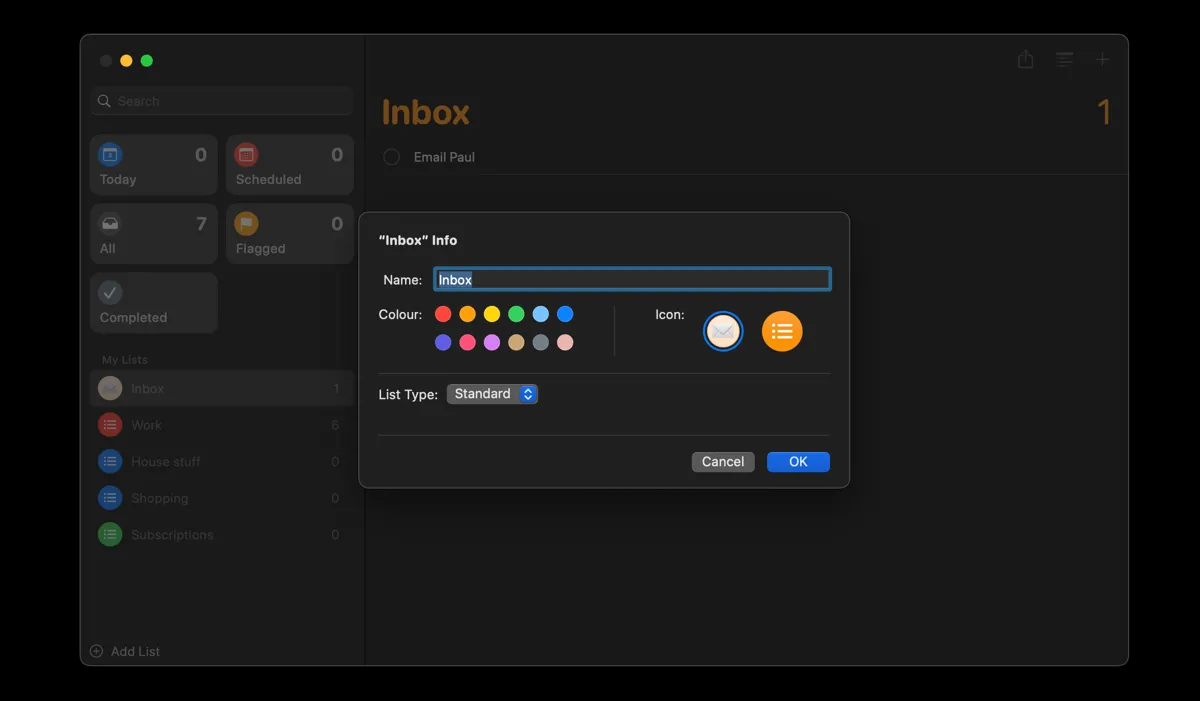 Hướng dẫn đổi tên danh sách Reminders mặc định thành Inbox hoặc Capture trên Mac, kèm theo lựa chọn màu sắc và biểu tượng
Hướng dẫn đổi tên danh sách Reminders mặc định thành Inbox hoặc Capture trên Mac, kèm theo lựa chọn màu sắc và biểu tượng
Sau khi danh sách Capture chuyên dụng của bạn được thiết lập, nó sẽ trở thành khu vực lưu giữ tạm thời cho tất cả các nhiệm vụ và ý tưởng mới đến, chưa được xử lý. Hãy coi nó như một “bãi đổ” kỹ thuật số nơi bạn có thể nhanh chóng trút bỏ bất cứ điều gì xuất hiện trong tâm trí mà không cần lo lắng về việc sắp xếp ngay lập tức.
Trong tương lai, bất cứ khi nào bạn sử dụng Siri, tiện ích Reminders (widget), bảng chia sẻ (share sheet) hoặc bất kỳ phương pháp nào khác để thêm nhiệm vụ, chúng sẽ tự động được thêm vào danh sách Inbox hoặc Capture của bạn. Từ đó, bạn có thể xem lại và tổ chức chúng vào các danh sách thích hợp trong các buổi rà soát hàng ngày hoặc hàng tuần của mình.
Lên Lịch Đánh Giá Hàng Ngày hoặc Hàng Tuần để Xử Lý Các Mục Đã Ghi Chú
Mục đích của việc ghi chú nhanh các nhiệm vụ và ý tưởng là để giải phóng chúng khỏi tâm trí bạn và đưa vào một hệ thống đáng tin cậy, giúp bạn tập trung vào những điều quan trọng nhất. Tuy nhiên, nếu bạn vẫn có thể quên các mục đã ghi chú và bỏ lỡ thời hạn, thì hệ thống chỉ thực sự hiệu quả nếu bạn nhất quán quay lại để xem xét và tổ chức những gì đã ghi chú.
Đó là lý do tại sao việc lên lịch một quy trình đánh giá hàng ngày hoặc hàng tuần để xử lý danh sách việc cần làm của bạn một cách nhất quán là rất quan trọng. Quá trình đánh giá này cho phép bạn xem lại các mục đã ghi chú, làm rõ mục đích của chúng và tổ chức chúng vào các danh mục hoặc dự án tương ứng. Nó cũng cho phép bạn đặt thời hạn, ủy quyền nhiệm vụ hoặc loại bỏ các mục không còn liên quan.
Tần suất đánh giá sẽ phụ thuộc vào quy trình làm việc và khối lượng nhiệm vụ bạn xử lý. Bạn có thể thích một buổi đánh giá nhanh hàng ngày hoặc chọn một buổi đánh giá hàng tuần toàn diện hơn để lập kế hoạch. Bất kể sở thích của bạn là gì, điều cốt lõi là chọn một ngày và thời gian nhất quán cho các buổi đánh giá của bạn và tuân thủ nó.
Cách Đặt Lịch Nhắc Nhở Đánh Giá Trong Reminders
Dưới đây là cách lên lịch đánh giá hàng ngày hoặc hàng tuần trong ứng dụng Reminders:
- Mở ứng dụng Reminders và truy cập vào danh sách Inbox (Capture) của bạn.
- Nhấp vào biểu tượng + (dấu cộng) ở góc trên bên phải để thêm một lời nhắc mới. Nhập tiêu đề, chẳng hạn như Weekly Review (Đánh giá hàng tuần) hoặc Daily Review (Đánh giá hàng ngày), tùy theo sở thích của bạn.
- Nhấp vào biểu tượng info (i) bên cạnh lời nhắc.
- Đánh dấu vào ô On a Day.
- Tiếp theo, đánh dấu vào ô At a Time và chọn thời gian cụ thể bạn muốn hoàn thành đánh giá.
- Đặt lời nhắc lặp lại để nó tự động xuất hiện trong lịch trình của bạn.
- Nhấp vào menu thả xuống repeat và chọn Custom ở phía dưới.
- Trong menu bật lên tiếp theo, chọn Daily hoặc Weekly. Nếu bạn chọn Weekly, hãy chọn ngày trong tuần mà bạn muốn hoàn thành đánh giá.
- Nhấp vào OK.
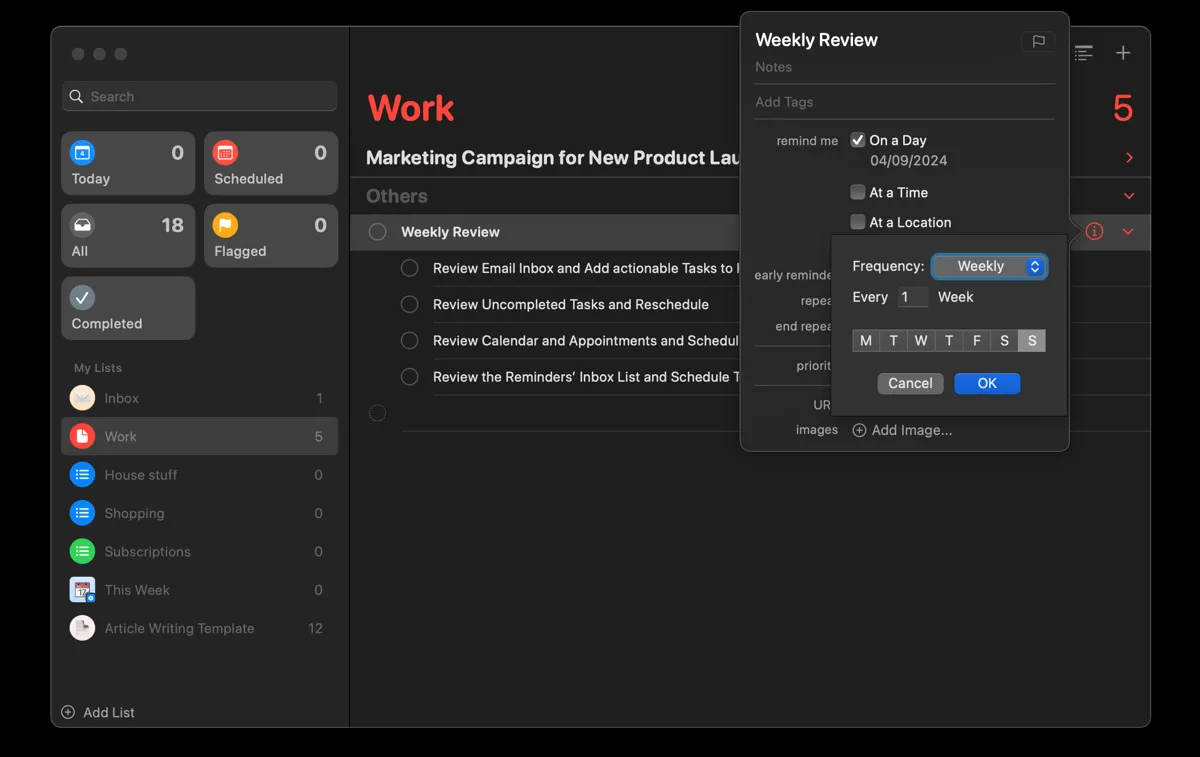 Thiết lập nhắc nhở đánh giá định kỳ hàng tuần trong ứng dụng Apple Reminders để xử lý các mục đã ghi chú
Thiết lập nhắc nhở đánh giá định kỳ hàng tuần trong ứng dụng Apple Reminders để xử lý các mục đã ghi chú
Bằng cách thiết lập lời nhắc đánh giá định kỳ, bạn tạo ra một quy trình có cấu trúc giúp bạn xử lý và tổ chức các mục đã ghi chú nhanh một cách nhất quán. Điều này cũng cho phép bạn duy trì một hệ thống ghi chú sạch sẽ và có tổ chức, giảm sự lộn xộn trong tâm trí và bắt đầu mỗi ngày hoặc mỗi tuần với sự tự tin.
Các Cách Ghi Chú Nhanh Chóng Với Apple Reminders
Ghi chú nhanh các nhiệm vụ và ý tưởng đều xoay quanh tốc độ – bạn muốn thêm các mục vào Reminders nhanh nhất có thể để tránh quên chúng. Reminders cung cấp một số cách để ghi chú nhanh các mục một cách dễ dàng, bao gồm:
1. Sử Dụng Spotlight để Mở Reminders Nhanh Chóng
Mặc dù Reminders hiện không cung cấp phím tắt hệ thống chung (như phím tắt Quick Entry của OmniFocus) để thêm nhiệm vụ nhanh chóng, Spotlight vẫn cung cấp một giải pháp thay thế hợp lý. Mặc dù phương pháp này có thêm một vài bước so với phím tắt chuyên dụng, đây vẫn là một cách đáng tin cậy để mở Reminders nhanh chóng và bắt đầu ghi chú nhanh nhiệm vụ.
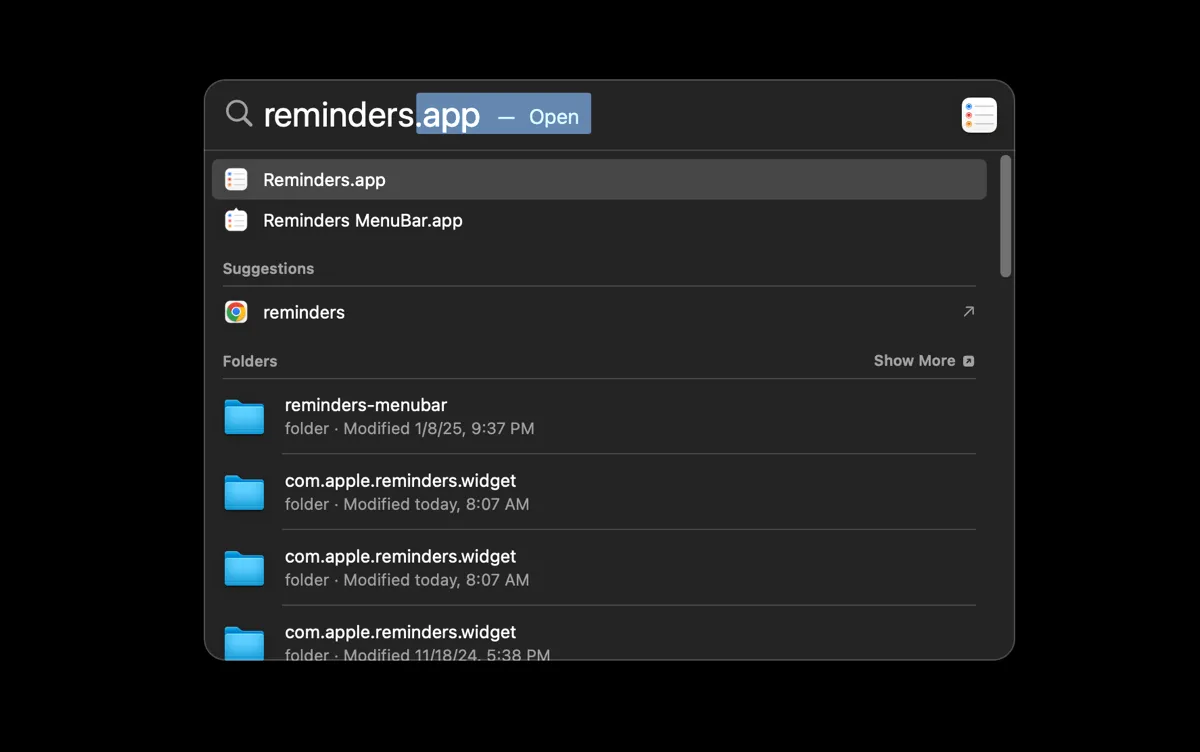 Màn hình Spotlight trên macOS hiển thị kết quả tìm kiếm "Reminders" giúp mở ứng dụng nhanh chóng
Màn hình Spotlight trên macOS hiển thị kết quả tìm kiếm "Reminders" giúp mở ứng dụng nhanh chóng
Để mở Reminders bằng Spotlight, hãy nhấn Command + Space trên máy Mac của bạn, sau đó gõ Reminders và nhấn Enter để mở ứng dụng và thêm nhiệm vụ của bạn.
2. Ghi Chú Rảnh Tay Bằng Siri
Siri là một trong những cách yêu thích để tôi ghi chú nhanh các mục trong Reminders, đặc biệt khi tôi đang bận tay. Đơn giản chỉ cần kích hoạt Siri bằng cách nói, “Hey Siri”, sau đó là nhiệm vụ của bạn. Ví dụ:
- “Hey Siri, nhắc tôi gọi thợ sửa ống nước lúc 9 giờ sáng thứ Sáu.”
- “Hey Siri, nhắc tôi gửi email cho khách hàng vào 10 giờ sáng mai.”
Nếu bạn đã đổi tên danh sách Reminders mặc định thành Capture hoặc Inbox (như đã mô tả ở trên), bất kỳ nhiệm vụ nào được thêm qua Siri sẽ tự động đi thẳng vào danh sách này.
3. Thêm Widget Reminders để Truy Cập Nhanh
Thêm các widget tương tác vào màn hình nền máy Mac của bạn tạo ra một phím tắt trực quan giúp các công cụ yêu thích của bạn luôn trong tầm tay. Việc thêm một widget Reminders vào màn hình nền cho phép bạn nhanh chóng xem, đánh dấu hoàn thành và mở ứng dụng.
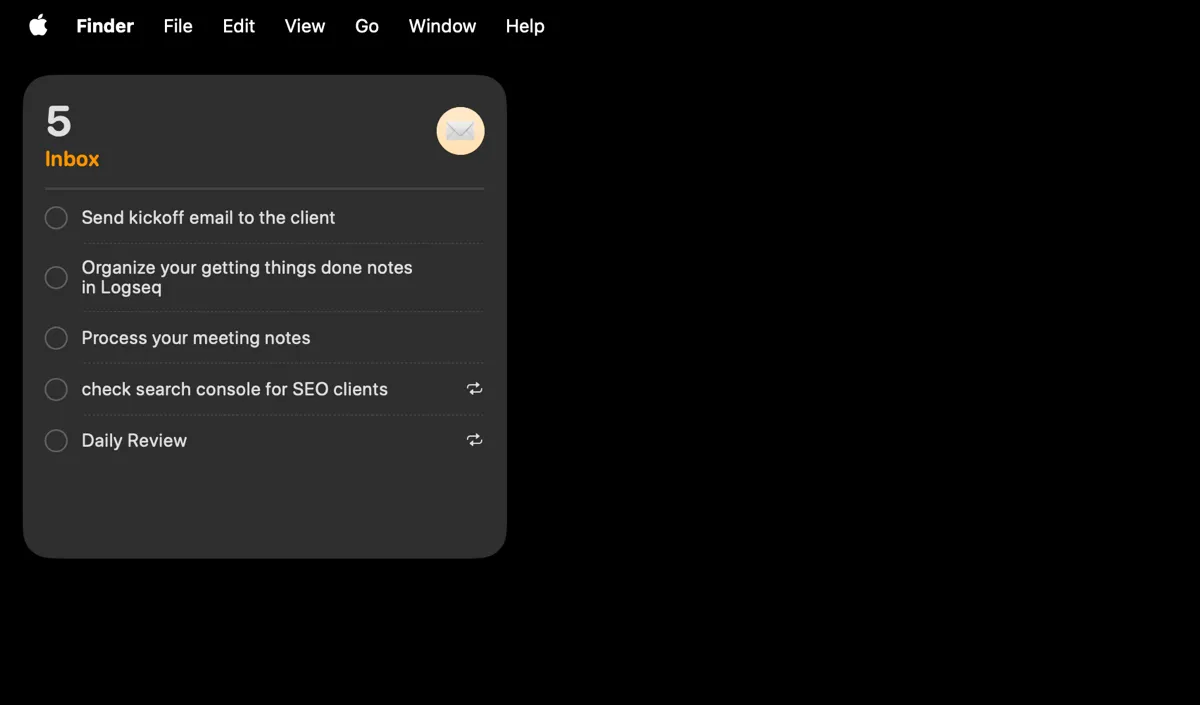 Giao diện widget của ứng dụng Apple Reminders hiển thị trên màn hình nền macOS, cho phép xem và kiểm tra nhanh các việc cần làm
Giao diện widget của ứng dụng Apple Reminders hiển thị trên màn hình nền macOS, cho phép xem và kiểm tra nhanh các việc cần làm
Để thêm widget Reminders vào màn hình nền máy Mac, hãy Control-click vào hình nền máy tính và chọn Edit Widgets để mở trình duyệt widget. Tìm kiếm Reminders, sau đó chọn kích thước widget bạn muốn và kéo nó vào màn hình nền.
Mặc dù widget Reminders chủ yếu cho phép bạn xem và đánh dấu các nhiệm vụ đã hoàn thành trực tiếp, bạn cũng có thể nhấp vào widget để nhanh chóng mở ứng dụng Reminders và thêm các mục mới như bình thường.
Một thói quen ghi chú nhanh vững chắc là một mẹo năng suất có thể giúp bạn lấy lại sự rõ ràng trong tâm trí và tập trung vào những điều quan trọng nhất. Với những mẹo này, bạn có thể dễ dàng sử dụng ứng dụng Apple Reminders để ghi chú nhanh và tổ chức các nhiệm vụ trên máy Mac hoặc iPhone của mình, từ đó nâng cao hiệu quả công việc cá nhân.